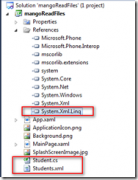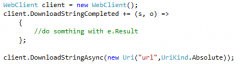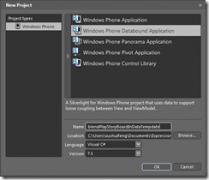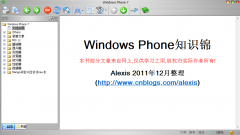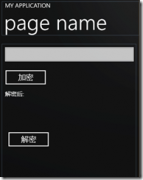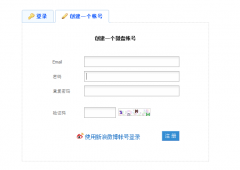WP7有约(一):课程安排
Written by Allen Lee
All I want to do is trade this life for something new holding on to what I haven't got.
– Linkin Park, Waiting For The End
你好,老七!
windowsphone/en-us/default.aspx">WP7终于发布了,到目前为止,有关它的新闻和介绍我相信你已经看过不少了,所以这里将会直接跳过,不过在开始之前,我认为还是有必要提醒你做好相关的准备:
- Expression Blend 4 for Windows Phone和Visual Studio 2010 Express for Windows Phone,你并不需要完整的Expression Studio 4 Ultimate和Visual Studio 2010 Ultimate,不过如果你有的话*可能*会更好。
- 白开水,大量白开水,接下来你将会与我一起进行大量脑力活动,你需要补充足够的水分才能让大脑更好地工作。
- 零食,最好是坚果类,薯片也可以,人无法长时间集中精力,也不该迫使自己长时间集中精力,当你感到注意力开始涣散时,不妨抓一把零食放到嘴里嚼,注意别弄到键盘上哦。
- 最后,也是最重要的,你,没错,是你,仅当你准备好接受新的知识时,你的大脑才会对它们进行积极的处理,否则就会把它们挡在外面。
那么,你准备好了吗?
首先,打开Expression Blend,创建一个Windows Phone Panorama Application项目:
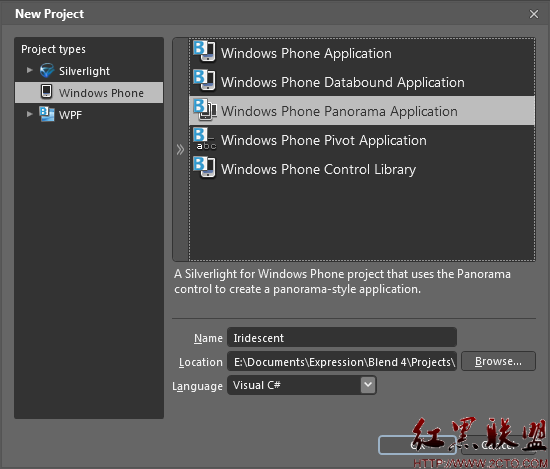
图 1
项目创建好之后,你会看到一个充满整个页面的Panorama控件,里面有两个Panorama项,每个Panorama项里面有一个ListBox,而ListBox里也有了示例数据。你可以调整Artboard的缩放比例,以便显示整个UI:
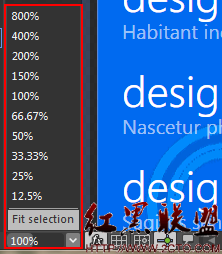
图 2
注意,这里所说的整个UI是指手机屏幕所能显示的部分,而Panorama控件具有延伸到屏幕以外区域的特性,所以我们无法一次过把整个Panorama控件尽收眼底,这确实是一件憾事。
接着,我们来看看Panorama控件,如果你对它的效果没有感性认识,不妨到先看看WP7的6个内置Hub。认识Panorama控件的最简单方法是结合Objects and Timeline面板和Artboard来体验一下:
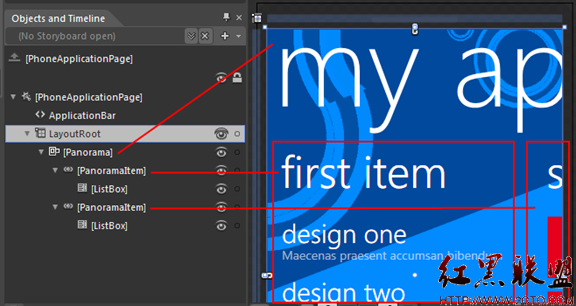
图 3
如上图所示,每个Panorama控件都是由一个标题和若干Panorama项构成的,而每个Panorama项又会包含一个标题和一些内容,在这里,这些内容是通过ListBox来展示的,你可以根据实际的需要把它换成任何其它控件。此外,需要说明的是,Panorama控件和Panorama项的标题都已经内化成自身的属性,只需通过Properties面板设置就可以了,无需额外添加TextBlock或者其它控件。现在,我们的Panorama控件包含了两个Panorama项,但从上图可以看到,只有第一个能完全显示出来(由于截图的关系,Artboard的一部分隐藏在滚动条下面),而第二个只能看到一小部分,那么,如何才能显示第二个Panorama项,以便操作上面的控件呢?答案非常简单,只需在Objects and Timeline面板上单击第二个Panorama项就可以了:
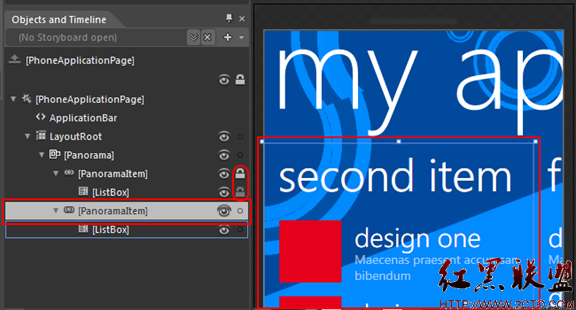
图 4
值得提醒的是,为了在操作时不影响其它Panorama项,我们还可以通过Objects and Timeline面板把其它Panorama项锁定,正如上图所示的那样。在继续阅读下面的内容之前,我强烈建议你稍稍暂停一下,把注意力集中在Objects and Timeline面板上,熟悉一下各个对象之间的关系,试着单击每个对象,然后看看它对应了Artboard上的哪个对象。如果你已经迫不及待想要亲自体验一下Panorama控件的效果,你现在可以按F5了。
接下来,我们要执行以下任务:
- 修改Panorama控件的标题
- 去掉Panorama控件的背景
- 删除现有的两个Panorama项
- 添加一个新的Panorama项
第一个任务非常简单,
- 发表评论
-
- 最新评论 进入详细评论页>>